Come visualizzare le dimensioni di programmi e app in Windows 10
Se hai installato Windows 10 , sai che puoi caricare il tuo PC Windows con molte utili app UWP oltre al classico software desktop. Tutte le app, sia a pagamento che gratuite, sfoggiano un'interfaccia moderna e possono essere facilmente scaricate dal Microsoft Store .
Anche se non sembrano esserci problemi nell'installazione di tali applicazioni sui PC, devi sicuramente tenere traccia dello spazio di memoria del tuo Tablet , poiché ha uno spazio di archiviazione fisso (16 GB, 32 GB, 64 GB, ecc.). Il monitoraggio dell'utilizzo dello spazio su disco ti aiuterà a determinare quale app sta consumando più spazio e ti aiuterà a decidere quale rimuovere, se senti la necessità di liberare spazio su disco.
Visualizza le dimensioni del programma(View Program) e dell'app(App Sizes) in Windows 10
Windows 10
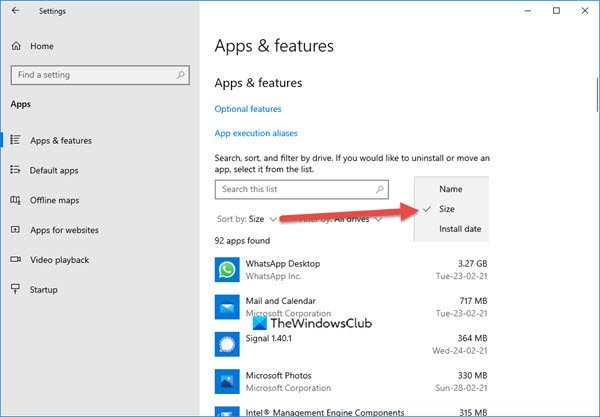
- Fare clic su Avvia
- Apri Impostazioni
- Apri App > App e funzionalità
- Premi il menu a tendina Ordina per
- Seleziona la dimensione
Vedrai le dimensioni di ciascuno dei software desktop installati e delle app di Microsoft Store .
Windows 8.1
Per iniziare, sposta il cursore nell'angolo inferiore destro dello schermo del computer per visualizzare la barra degli accessi(Charms) . In alternativa, puoi premere Win+C per ottenere lo stesso risultato.

Una volta visualizzata la barra degli accessi(Charms) , fai clic su " Impostazioni(Settings) " e quindi seleziona l'opzione "Modifica impostazioni PC".

Quindi, in "Impostazioni PC", seleziona "Generale" e scorri verso il basso fino a trovare l'opzione "Archiviazione disponibile".
Quando lo trovi, fai clic sul pulsante "Visualizza dimensioni app". Appena sopra noterai anche la quantità totale di spazio utilizzata da tutte le app. Tutte le applicazioni Windows 8 installate sul tuo sistema sono elencate con il loro nome e dimensione qui. L'elenco è ordinato per dimensione dall'app più grande a quella più piccola. Puoi fare clic o toccare uno spazio vuoto per chiudere questa casella.

Alternatively, you can press Win+W key, start type “app size”, and hit Enter to open the above settings window, to view the app sizes.

In questo modo, puoi trovare quale applicazione sta consumando più spazio e rimuoverla se lo ritieni.
Spero questo sia di aiuto.
Related posts
Ottieni le tue statistiche disk usage con GRATUITO Filelight app per Windows 10
Remove Precedente Windows Installazioni dopo un aggiornamento Windows 10
Remove Soverted Windows Programmi, app, cartelle, funzionalità
Analyze e ottimizza il tuo disk space con DiskSavy per Windows 10
Full Temp folder Trigger trigger Low Disk Space error in Windows 10
Come Geotag una foto in Windows 10
Fresh Paint per Windows 10 è un dipinto facile da usare Microsoft Store app
5 migliori app Sport per Windows 10
Best Puzzle and Trivia games Disponibile per Windows 10
Best Banking and Investments apps per Windows 10
New apps salverà il pulsante in grigio in Windows 10
Best GRATIS Stealth Games per Windows 10 Dalla Microsoft Store
Converter Bot app: Convert File da uno Format all'altro in Windows 10
Error 0x80004005 Quando si gioca a musica in Groove Music in Windows 10
Come resettare Microsoft Store apps utilizzando PowerShell in Windows 10
15 modi per liberare spazio su disco in Windows 10
Top 3 Reddit apps per Windows 10 che sono disponibili presso Windows Store
PicsArt offerte Custom Stickers & Exclusive 3D Editing su Windows 10
Come disinstallare Snap Camera da Windows 10 completamente
Lo Office App utile in Windows 10 è una delle applicazioni più sottoutilizzate
